Windows程序----初识Windows程序
先来看一些励志名言来激励一下自己吧!
励志名言:每一发奋发奋的背后,必有加倍的赏赐
1.有无目标是成功者与平庸者的根本差别。
2.成功不是将来才有的,而是从决定去做的那一刻起,持续累积而成。
3.当一个人先从自我的内心开始奋斗,他就是个有价值的人。
4.时间给勤勉的人留下智慧的力量,给懒惰的人留下空虚和悔恨。
5.如果可以重新活一次,每个人都将是成功者。
1.创建一个windows应用程序,一共包括四步
(1)打Visual Studio 开发工具1
(2)选择”文件”→”新建”→”项目”命令
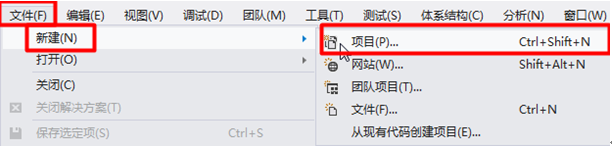
(3)项目类型选择”VisualC#”
(4)模板选择”windows窗体应用程序”,然后选择好位置,为项目命名,单击确定按钮.
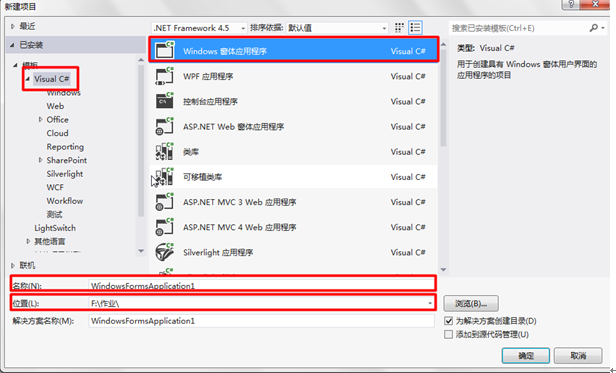
新建一个windows窗体应用程序后会出现这样一个画面
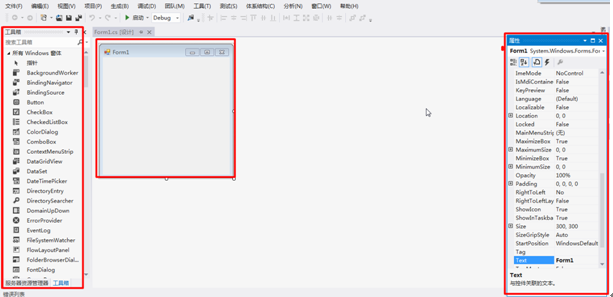
左侧出现一个”工具箱”窗口,里面包含了很多控件,可以直接把他们拖到窗体上
中间的部分是窗体设计,可以放置从工具箱中拖出来的控件
右下方的”属性窗口”,是用来设置窗体或控件的各种属性
可以按F5拉运行此窗体
2.关于windows应用程序窗体项目的注意点:
01.一个解决方案下可以包含多个项目,一个项目下可以包含多个窗体
02.控件的Name属性相当于隐藏值,一定要改
真正在窗体显示内容的是Text属性
03.如果一个解决方案下有多个项目,如何设置某个项目为启动项??
解析:可以对项目点击右键→设为启动项
3.如何设置一个项目下的某个窗体为启动窗体
通过更改Program.csMain方法中最后一行代码设置
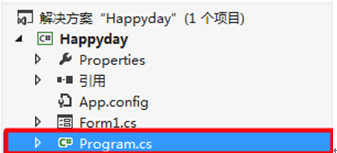

4.认识Windows程序

①Form1.cs:窗体文件,程序员对窗体编写的代码一般都存放在这个文件夹中.
②Form1.Designer.cs:窗体设计文件,其中的代码是由Visual Studio 自动生成的,一般不需要修改.
③Form1.resx:资源文件,用来配置当前窗体所使用的字符串,图片等资源.
④Program.cs:主程序文件,其中包括程序入口的Main()方法.
5.窗体的主要属性和方法
1.常用属性

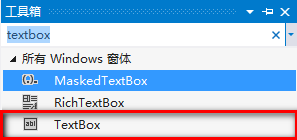
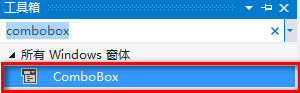
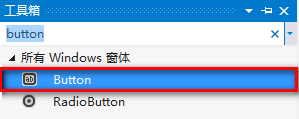
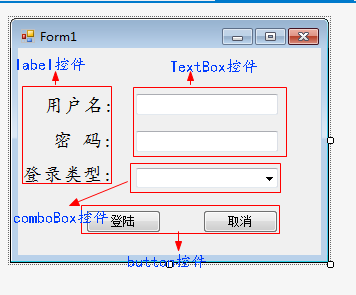
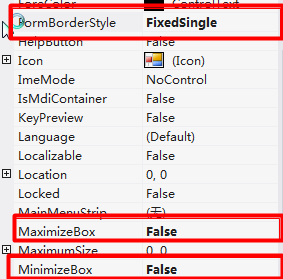
1.事件处理程序是绑定到事件的方法。当引发事件时,执行事件处理程序内的代码。每个事件处理程序提供两个
使您得以正确处理事件的参数。
eg:
Button控件的 Click 事件的事件处理程序。
private void button1_Click(object sender, System.EventArgs e)
{
}
第一个参数,sender,提供对引发事件的对象。上面示例中的第二个参数 e 传递特定于要处理的事件的对象。通过引用对象的属性
(有时引用其方法)可获得一些信息,如鼠标事件中鼠标的位置或拖放事件中传输的数据。
2.编写事件处理程序的步骤:
1.单击要创建事件处理程序的窗体或控件.
2.在属性窗口中单击"事件"按钮.
3.双击要处理的事件定位到事件处理的方法.
4.编写处理代码.
九.增强窗体有好性.
在系统中,删除文件是常常会弹出:你确定要删除该文件之类的消息框以便对执行的操作进行确认.
1.MessageBox消息框
在Windows中,消息框是一个MessageBox对象,如果想要创建消息框,就要用到MessageBox.show();方法.
常用的消息框有四个类型.
01.MessageBox.Show(要显示的字符串);
02.MessageBox.Show(要显示的字符串,消息框的标题);
03.MessageBox.Show(要显示的字符串,消息框的标题,消息框按钮);
04.MessageBox.Show(要显示的字符串,消息框的标题,消息框按钮,消息框图标);
第三个参数MessagBoxButton的作用是设置消息框显示的按钮.可以通过"."的形式来选择需要按钮的类型.
eg:
MessageBoxButton.AbortRetryIgnore
显示的按钮是:

MessageBoxButton.OK
显示的按钮是:

MessageBoxButton.OKCancel
显示的按钮是:
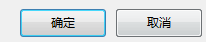
MessageBoxButton.RetryCancel
显示的按钮是:

MessageBoxButton.YesNo
显示的按钮是:

MessageBoxButtons.YesNoCancel
显示的按钮是:

第三个参数MessageBoxIcon的作用是设置消息框显示的图标.可以通过"."的形式来选择需要的图标.
MessageBoxIcon.Information
显示的图标为:

MessageBoxIcon.Error
显示的图标为:

MessageBoxIcon.Exclamation
显示的图标为:

MessageBoxIcon.Question
显示的图标为:

十.窗体跳转
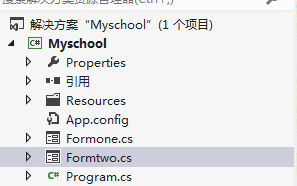
要想实现Formone跳转到Formtwo窗体,必需用到show();方法.
必需先new出Formtwo对象.在通过对象.Show();
Private void btnLogin_Click(object sender, EventArgs e)
{
Formtww frm=new Formtwo();
frm.Show()
}
十一窗体传值
从Formone窗体传递到Formtwo窗体,可以在Formtwo窗体中定义一个公有的变量,然后在Formone窗体的登陆按钮事件中编写如下代码:

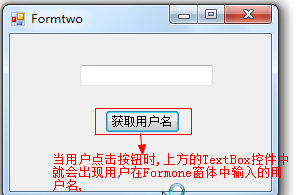
第一步.
在Formtwo的代码编辑区写一个公有变量
//定义一个公有变量name来装载用户在Formone中输入的用户名
public string name;
第二步
在Formone登录按钮的事件中写如下代码:
/// <summary>
/// 点击登陆触发的事件
/// </summary>
/// <param name="sender"></param>
/// <param name="e"></param>
private void btnlogin_Click(object sender, EventArgs e)
{
//new出Fromtwo对象
Formtwo frm = new Formtwo();
//txtLoginname.Text代表用户输入的用户名,把它赋值给Formtwo窗体中的公有变量name
frm.name = txtLoginname.Text;
//显示Formtwo窗体
frm.Show();
}
的获取用户名的按钮事件中写如下代码:
//定义一个公有变量name来装载用户在Formone中输入的用户名
public string name;
/// <summary>
/// 点击获取用户名触发的事件
/// </summary>
第三步:
在Formtwo /// <param name="sender"></param> /// <param name="e"></param> private void btngetname_Click(object sender, EventArgs e) { //把公有变量里面储存的值赋值给txtname.Text. txtname.Text= name; }
运行结果:
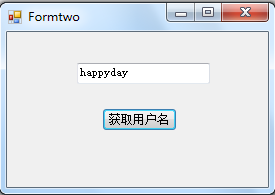
十二.怎样退出整个应用
在窗体的FormClosing事件中,书写Application.Exit();
写完了,谢谢看到这里的人能抽出宝贵的时间来看,相信你们也学到的很多,希望得到大家的支持,
我也是一个刚入门的,如果写的有不足之处,望大神们给予指点.
QQ:2991635691
email:18813091329@163.com



